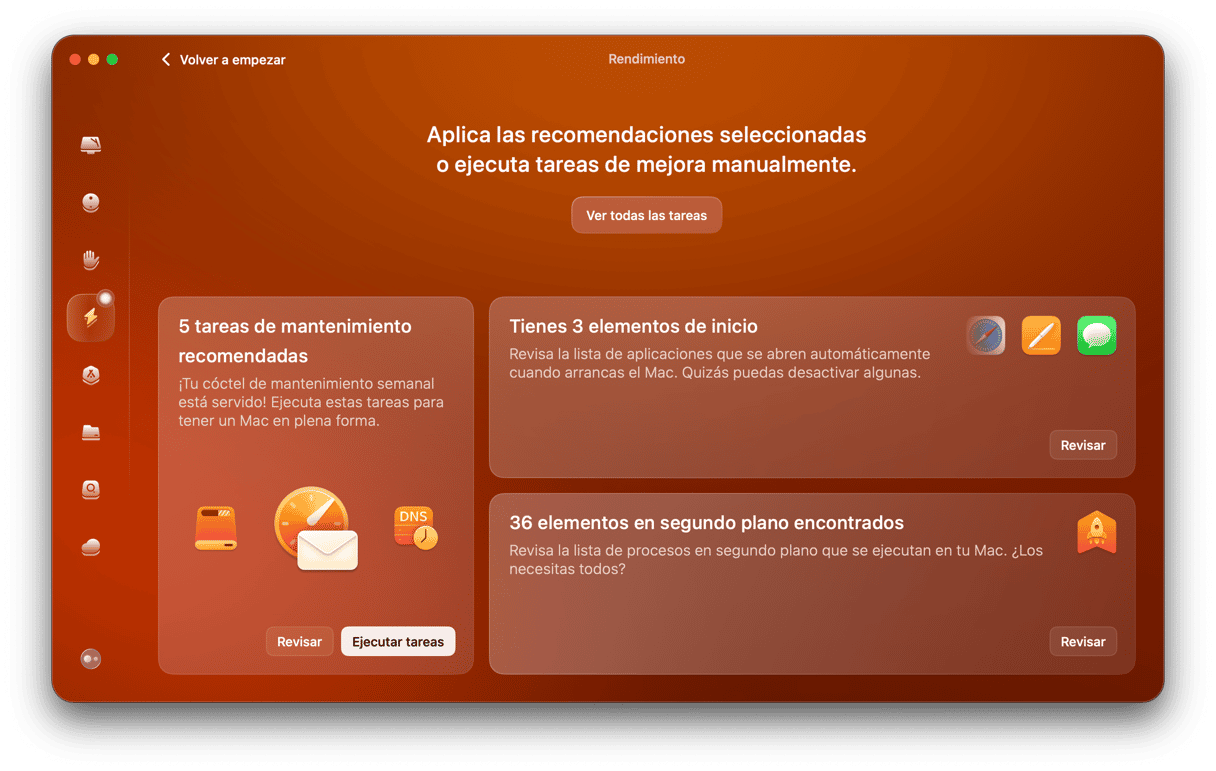Si tu iMac se apaga de repente durante el uso normal, puede llegar a ser preocupante. Lo mismo va para un Mac mini, MacBook o cualquier otro Mac. Sin embargo, esto no quiere decir que hay un problema muy grave. Lo normal es que el ordenador se reinicie, te muestre un mensaje diciendo "Tu ordenador se ha reiniciado debido a un problema" y podrás continuar usando el equipo. Sin embargo, a veces si que hay un problema grave, por lo que tienes que descubrir qué es exactamente y solucionarlo. Te mostraremos cómo hacerlo en este artículo.
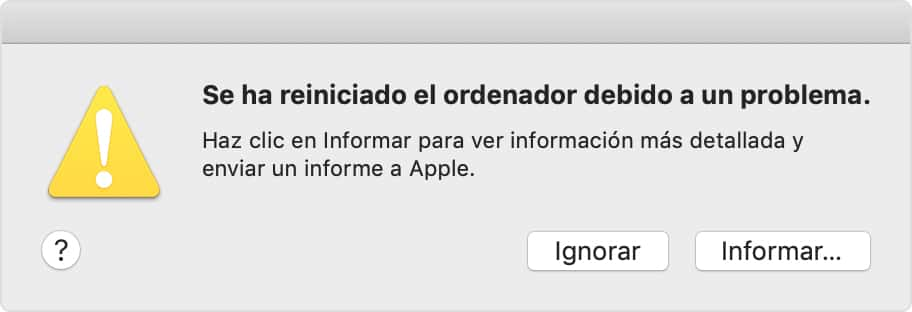
¿Por qué mi iMac se apaga por sí solo?
Hay varias razones por las cuales tu iMac — o cualquier otro Mac — puede apagarse aleatoriamente. Estas pueden dividirse en dos categorías: hardware o software.
Los problemas de hardware pueden incluir la RAM defectuosa o un SSD dañado. O pueden ser causados por el sobrecalentamiento de tu Mac. Los problemas de software pueden incluir el funcionamiento de apps que no están actualizadas, una versión de macOS desactualizada o, en casos excepcionales, malware.
Qué hacer si tu iMac se apaga aleatoriamente
Si tu Mac se reinicia después, lee el mensaje de error que aparece en pantalla para obtener pistas sobre el motivo por el cual se ha apagado. Si no se reinicia, presiona el botón de encendido para iniciarlo.
Cómo comprobar y solucionar un problema de hardware
- Si recientemente has instalado RAM o un SSD o un disco duro interno, asegúrate de que estén insertados y conectados correctamente y que sean compatibles con tu Mac.
- Si no has instalado RAM o una unidad de almacenamiento recientemente, o si no es la causa del problema, tienes que comprobar todos los periféricos conectados a tu Mac. Para hacerlo, sigue estos pasos:
- Apaga tu Mac y luego desconecta los periféricos.
- Inicia tu Mac y úsalo de manera normal el tiempo necesario.
- Si no se apaga, probablemente sea un periférico lo que haya causado el problema.
- Apaga tu Mac y vuelve a conectar un periférico.
- Arranca tu Mac y úsalo de manera usual.
- Si se apaga al azar, sabrás que el último periférico conectado es la causa del problema.
- Si no se apaga, apágalo y conecta otro periférico.
- Repite estos pasos con todos los periféricos.
Cómo comprobar y solucionar un problema de software
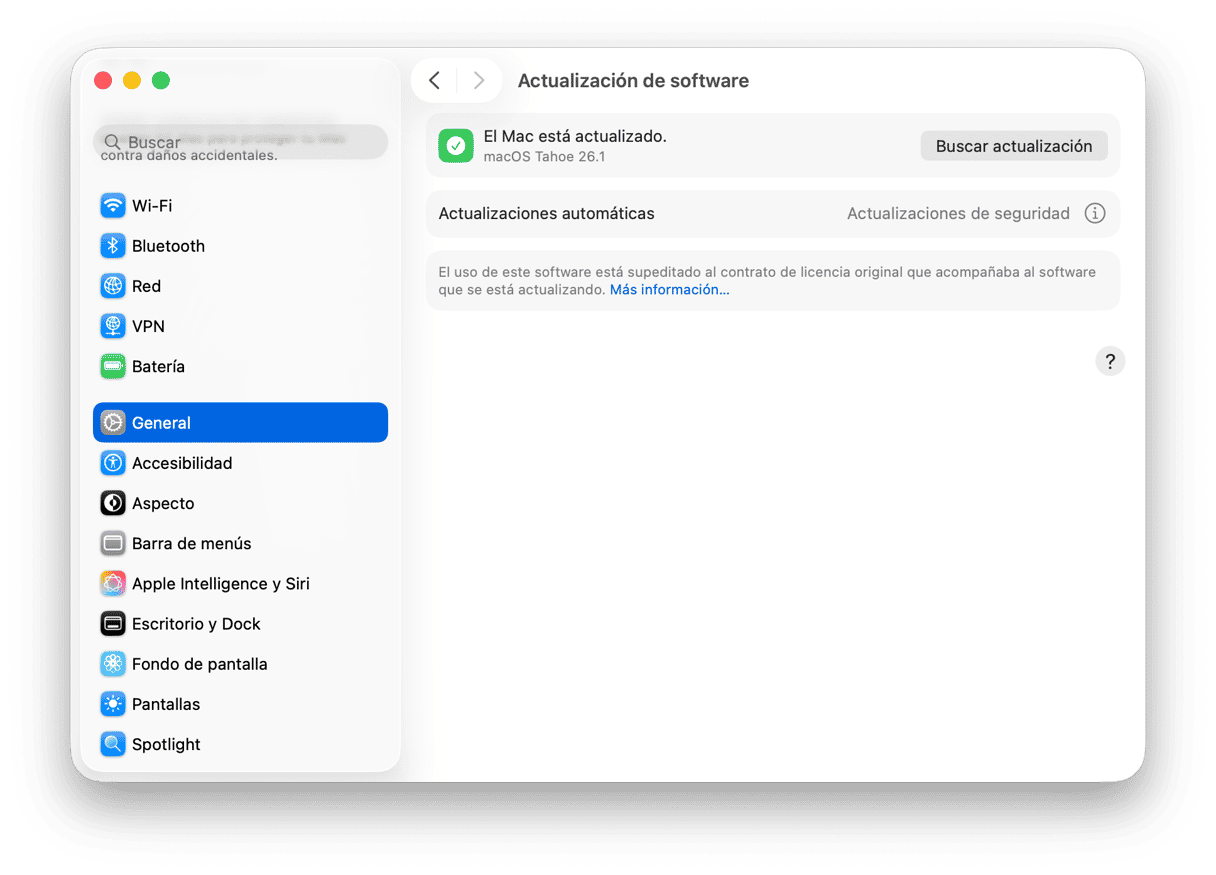
- Comprueba si macOS está actualizado. Ve a Ajustes del Sistema > General > Actualización de software. Si hay una actualización disponible, instálala.
- Asegúrate de que tus apps estén actualizadas. Para las apps descargadas de la App Store, puedes hacerlo en la sección Actualizaciones de la tienda. Para las otras app, normalmente hay una opción en el menú de la app para buscar actualizaciones. (Consejo: también puedes usar la herramienta Aplicaciones de CleanMyMac para buscar las actualizaciones y actualizar todas las apps).
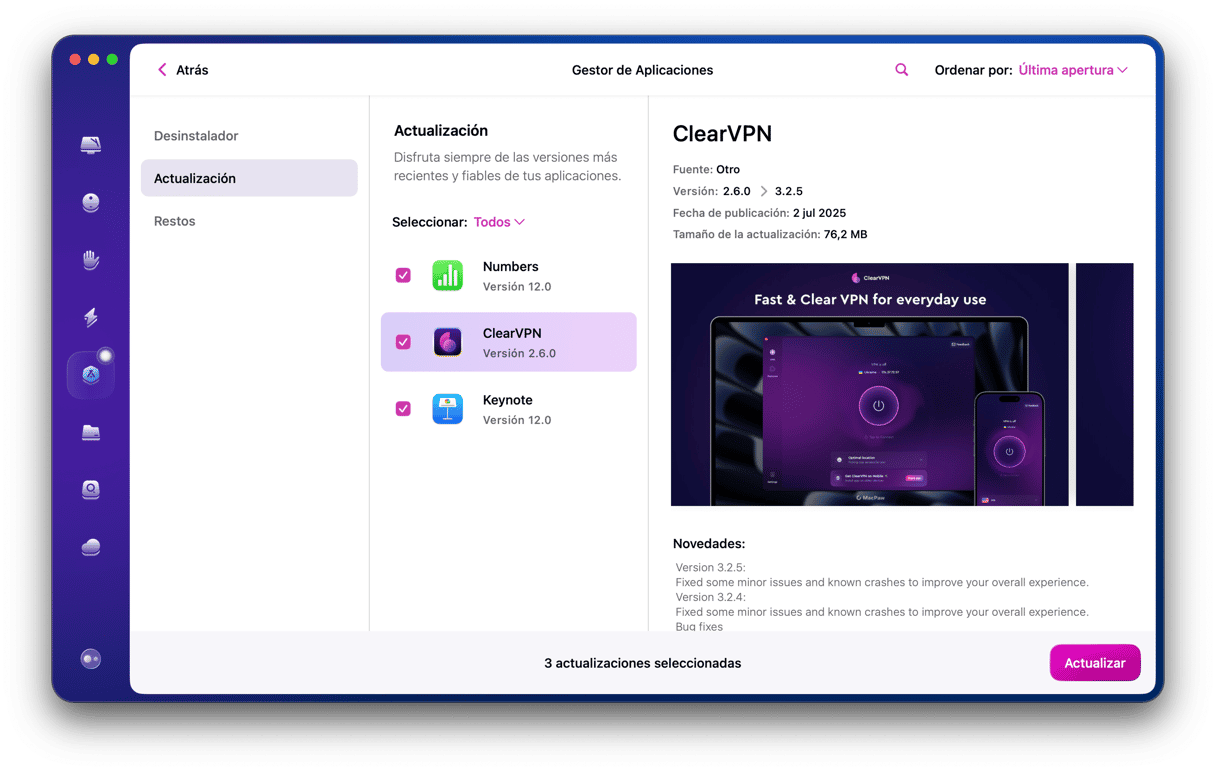
- Si el mensaje de error permite mover una app específica a la Papelera, muévela ahí y reinstala la última versión.
- Si tu Mac sigue apagándose aleatoriamente, reinícialo en modo seguro. El ordenador hará algunas comprobaciones e intentará solucionar los problemas. Pero este modo solo carga las extensiones necesarias para que tu Mac se inicie. Por ello, si el problema es causado por una extensión del sistema, tu Mac funcionará como es debido. Puedes averiguar cómo arrancar tu Mac en modo seguro en el sitio web de Apple aquí.
- Reinstalar macOS. Si nada más funciona, tendrás que reinstalar macOS. Puede ver cómo hacer esto en el sitio web de Apple.
Otra posibilidad
Si ninguno de los pasos anteriores ha dado con la causa del problema, existe otro posible motivo. Tu Mac podría estar sobrecalentándose. Normalmente, cuando tu Mac se calienta, los ventiladores empiezan a girar y la CPU baja la actividad para no hacer muchos cálculos. Esto se hace para evitar el sobrecalentamiento. Sin embargo, si hace mucho calor en la habitación en la que te encuentras, o tu Mac está al lado de otro equipo que también está caliente, esto podría hacer que tu Mac se sobrecaliente, lo cual podría hacer que se apague. Por ello, si crees que esto podría ser el caso, intente poner tu Mac en un lugar más fresco y comprueba si esto evita que el ordenador se apague al azar.
Puede ser muy alarmante si tu Mac se apaga por sí solo, incluso si se reinicia justo después. Normalmente esto se debe a una cosa no muy seria, como que una app no funciona correctamente o que un periférico conectado no es del todo compatible con el sistema. Para averiguar el verdadero motivo y arreglarlo, sigue los pasos mencionados arriba.